このページでは、一般的なUnixバックアップコマンドと、Webminがそれらを使用して1回限りまたは定期的なバックアップと復元を実行する方法について説明します。
Unixバックアップコマンドの概要
ほとんどすべてのUnixおよびLinuxシステムにはtarが付属しています コマンド。すべての権限と所有権情報を保持したまま、複数のファイルとディレクトリを1つのファイルにバックアップできます。 Tarは最も一般的なUnixバックアップ形式であり、元々はテープへのバックアップ用に設計されていました( tar Tape Archiveの略です)、ローカルまたはリモートファイルに対しても同様に機能します。 zipに精通している場合 Windowsシステムでのフォーマット、 tar 非常に似ています。
ほとんどのシステムには、 dumpも付属しています。 および復元 tarに似たコマンド ただし、ファイルシステムへのアクセスに関しては、より低いレベルで動作します。 tar すべてのファイル(ローカル、リムーバブルドライブ上、またはNFSまたはSMBサーバーからマウントされたもの)で動作します。ダンプ コマンドは、ローカルファイルシステム上のファイルのみをバックアップできます。ただし、 tarのファイル属性をバックアップできるという利点があります。 EXT2属性やPosixACLなどのファイル形式の欠点によるミス。
使用する形式の選択に関しては、 tar 非ローカルファイルをバックアップする場合、または別のOSを実行しているシステムで復元する必要がある場合( dump など)は必須です。 形式は、基になるファイルシステムタイプに固有です)。 ダンプ formatは、ACLまたは tarの他の属性を持つファイルをバックアップする必要がある場合にのみ推奨されます。 見逃します。
コンテンツ
ファイルシステムバックアップモジュール
このモジュールを使用すると、さまざまな形式でバックアップジョブを定義し、ローカルまたはリモートの宛先への1回限りまたは定期的にスケジュールされたバックアップを実行できます。また、作成した形式でバックアップを復元することもできます。
モジュールを(システムカテゴリの下で)開くと、以下に示すように、既存のバックアップジョブのリストが表示されます。

ファイルシステムバックアップモジュール
モジュールを初めて使用する場合でも、バックアップのテーブルは空になります。
構成
モジュールの構成でいくつかの重要な設定を定義する必要があります。時間ごと/日ごと/週ごと/月ごと/年ごとのバックアップが必要な場合は、変数の置換が必要になります。
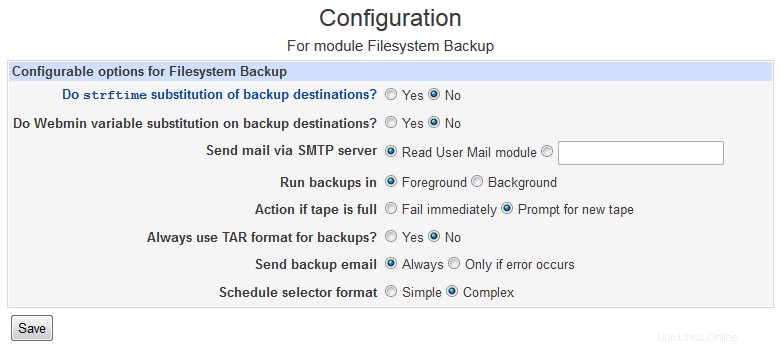 ファイルシステムのバックアップ構成
ファイルシステムのバックアップ構成 バックアップの定義
新しいバックアップジョブを作成するには、次の手順を実行します。
- ディレクトリの新しいバックアップを追加するの横のフィールド ボタンをクリックして、保存するディレクトリへのフルパスを入力します。デフォルトでは、モジュールは dumpを使用します バックアップ用のコマンドですが、 tarが必要な場合 形式は、tar形式を選択する必要があります チェックボックス。次に、ボタンをクリックします。これらの残りの手順は、タールを選択したことを前提としています。 これが最も一般的な形式であるため、オプションです。
- 新しいバックアップの追加 フォーム(以下に表示)で、バックアップするパスをバックアップするディレクトリに追加します。 フィールド。
- バックアップ先 セクションでは、ファイルまたはテープデバイスを選択できます 同じシステム上のファイルに保存したい場合。隣接するフィールドに、 /backup/myfiles.tarのようなパスを入力します。 、またはテープドライブが接続されている場合は、 / dev / st0のようなパスを使用します (最初のSCSIテープドライブ)。
または、ホストを選択することもできます オプションを選択し、その横にある3つのフィールドに、リモートホスト名、ログイン名、およびリモートファイルを入力します。リモートバックアップは、バックアップ対象のシステムが完全に停止した場合に復元できるため、ほとんどの場合、明らかに望ましいものです。 - リモートバックアップを実行する場合は、リモートバックアップコマンド フィールドを使用して、バックアップの転送に使用するプロトコルを選択できます。 SSH 最も一般的に使用されますが、 FTP リモートシステムにSSHログインがない場合は、が適切な代替手段です。デフォルトのRSH 最近、プロトコルはほとんど使用されていません。
- SSHまたはFTP経由でバックアップする場合は、 SSH/FTPログイン用のパスワードにパスワードを入力する必要があります 分野。 root の場合、これは省略できます。 ソースシステムのユーザーは.sshを持っています 宛先ユーザーとしてパスワードなしのログインを許可するためのディレクトリ設定。
- バックアップオプションのほとんどのフィールド セクションはデフォルトのままにしておくことができます。唯一の例外はアーカイブを圧縮しますか? 、 Gzipに設定する必要があります またはBzip バックアップがテープドライブではない場合。
- バックアップを定期的に実行する場合は、以下で選択した時間に[有効]を選択します。 ラジオボタンを押して、スケジュールされた出力を電子メールで送信するために通知する電子メールアドレスを入力します フィールド。
- cronの時刻/日付の選択から実行するスケジュールを選択します。
- 作成をクリックします フォームの下部にあるボタン。

新しいバックアップの追加
バックアップの実行
バックアップジョブを定義したら、バックアップ..をクリックしてバックアップジョブを開始できます。 バックアップジョブテーブルの最後の列にあるリンク。デフォルトでは、これによりジョブがフォアグラウンドプロセスとして開始されるため、ブラウザで進行状況を確認できます。ただし、長いジョブの場合は、ブラウザを閉じてもプロセスが中断されないように、バックグラウンドで実行する方がよい場合があります。これを有効にするには、 Module Configをクリックします リンクしてバックアップの実行を変更します 背景のオプション 。
バックグラウンドで実行されるジョブ(Webインターフェイスから明示的に開始されるかスケジュールどおりに実行される)は、モジュールのメインページのバックアップジョブの実行の下に表示されます。 ヘッダ。 アクションのリンクをクリックする 列を使用すると、実行中のジョブを終了できます。必要に応じて、新しいバックアップテープが使用可能であることをジョブに通知します。
バックアップは、スケジュールされたcronジョブを使用して実行されます。
バックアップジョブの編集と削除
ジョブを定義したら、モジュールのメインページにあるバックアップジョブテーブルの最初の列にあるソースディレクトリをクリックして、ジョブを編集できます。これにより、上記と同じフォームが表示され、すべてのジョブ設定を調整できます。
ジョブを削除するには、モジュールのメインページでジョブの横にあるチェックボックスを選択し、選択したバックアップの削除をクリックします。 ボタン。
バックアップの復元
災害が発生した場合、Webminを使用して、このモジュールを使用して作成されたバックアップ、または tarを使用して手動で作成されたバックアップを復元できます。 およびダンプ コマンド。これを行う手順は次のとおりです。
- モジュールのメインページで復元するジョブをクリックします。
- フォームの下部にある復元をクリックします ボタン。これにより、以下に示すように、復元ソースがすでに入力されたフォームが表示されます。
- バックアップ内の一部のファイルのみを復元するには、リストされたファイルを選択します 復元するファイルのオプション 、および隣接するテキストフィールドにパスのスペース区切りリストを入力します。これらは通常、 / etc / passwdのような絶対パスです。 。
- 宛先パスをディレクトリに復元に入力します 分野。 /と入力できます 元のパス、または / tmpのようなものに復元します ファイルを手動で確認して正しい場所にコピーする前に、他の場所に復元します。
- バックアップにあるファイルのみを表示しますか?を変更します いいえのオプション 実際にファイルを復元したい場合。これがはいに設定されている場合 、Webminを復元する代わりに、バックアップに含まれるファイルが表示されるだけです。
- 今すぐバックアップを復元をクリックします ボタン。

バックアップの復元フォーム